Windows OneDrive フォルダーを macOS と共有する
Microsoft OneDrive を使用してクラウドにファイルを保存している場合は、OneDrive フォルダーを macOS と簡単に共有できます。その後、macOS で OneDrive ファイルをアップロードまたはダウンロードできます。その際、ハードディスクでファイルを複製する必要はありません。
注意:
1.OneDrive フォルダーを macOS と共有するには、Windows に OneDrive デスクトップアプリ をインストールする必要があります。プリインストールされた OneDrive アプリでは、OneDrive フォルダーを共有できません。これは、このアプリがローカルディレクトリを作成せず、クラウドストレージと直接連携するためです。
2.この機能は、Windows に Parallels Tools がインストールされている 場合にのみ使用できます。
Windows OneDrive フォルダーを macOS と共有するには、次の手順に従います。
- OneDrive を Windows でまだセットアップしていない場合、まずセットアップします。詳細は、 http://windows.microsoft.com/en-us/skydrive/download を参照してください。
-
次のいずれかを実行します。
- メニューバーの Parallels Desktop アイコンをクリックし、 [構成] を選択します。
- Parallels Desktop のメニューバーが画面上部にある場合は、 [アクション] > [構成] を選択します。
- [オプション] をクリックし、 [共有] > [Windows を共有] を選択します。
- [Mac から Windows フォルダーへのアクセス] を選択し、 [OneDrive を Mac と共有する] を選択します。
- macOS の Finder で、 [Finder] > [環境設定] を選択し、 [接続しているサーバー] を選択します。
-
Finder を開いて、
[共有]
セクションで仮想マシンをクリックします。仮想マシンが実行中である必要があります。
注: macOS 10.14 Mojave 以降では、仮想マシンが [ネットワーク] セクションにあります。
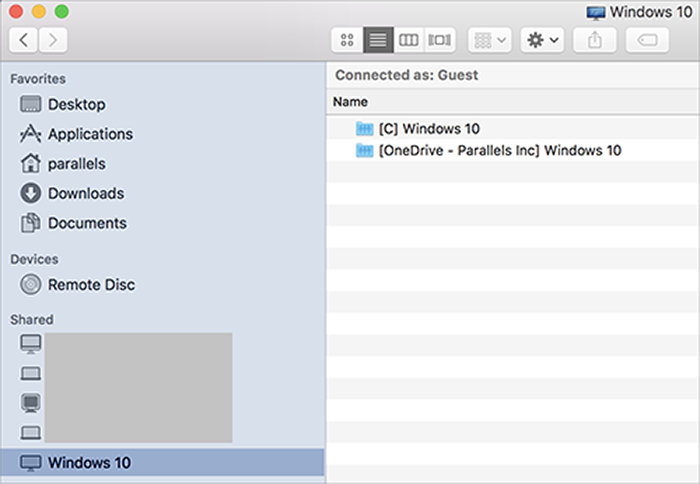
- OneDrive ディスクをダブルクリックします。ディスクがマウントされて、デスクトップに表示されます。
-
OneDrive ディスクをデスクトップから Finder の
[お気に入り]
セクションにドラッグします。
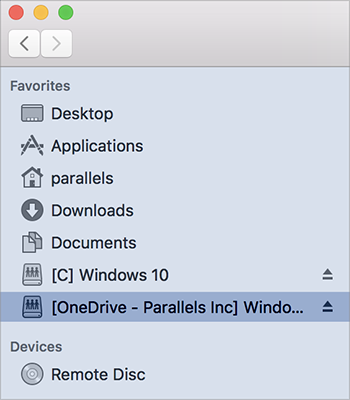
Windows の OneDrive がいつでも Finder で利用できるようになりました。これを利用して、macOS と OneDrive 間でのファイルのダウンロードまたはアップロードができます。
注: OneDrive を使用するには、Windows を実行中である必要があります。
|
|
 Web フォームからご意見を送信する
Web フォームからご意見を送信する
|